|
ICH BIN RUND... NA UND??
SONO ROTONDA ... E ALLORA??

Ringrazio Inge-Lore per avermi permesso di tradurre i suoi tutorial.

qui puoi trovare qualche risposta ai tuoi dubbi.
Se l'argomento che ti interessa non Ŕ presente, ti prego di segnalarmelo.
Questo tutorial Ŕ stato creato con PSP X2, ma pu˛ essere eseguito anche con le altre versioni di PSP.
Per tradurlo, ho usato PSP X.
Il materiale viene da vari gruppi di condivisione. Il copyright appartiene ai rispettivi autori.
Grazie ai creatori dei tubes che mettono a disposizione il loro lavoro in vari gruppi di condivisione.
Rispetta il lavoro degli autori, non cambiare il nome del file e non cancellare il watermark.
Occorrente:
Materiale qui
Per i tubes grazie Les Toil
per il tube della gamba grazie Elli
Filtri:
in caso di dubbi, ricorda di consultare la mia sezione filtri qui
Mura's Seamless qui
Xero - Improver qui
Alien Skin Xenofex 2.0 - Constellation qui
Ti servirÓ anche Animation Shop qui
Apri le maschere in PSP e minimizzale con il resto del materiale.
1. Scegli due colori dai tuoi tubes.
Imposta il colore di primo piano con il colore chiaro,
e il colore di sfondo con il colore scuro.
Apri una nuova immagine trasparente 800 x 600 pixels,
e riempila  con il colore di sfondo (tasto destro del mouse). con il colore di sfondo (tasto destro del mouse).
Livelli>Nuovo livello raster.
Riempi  con il colore chiaro di primo piano. con il colore chiaro di primo piano.
Livelli>Nuovo livello maschera>Da immagine:
apri il menu sotto la finestra di origine e vedrai la lista dei files aperti.
Seleziona la maschera Tyleress_Mask12.

Livelli>Unisci>Unisci gruppo.
Effetti>Plugins>Mura's Seamless - Emboss at Alpha, con i settaggi standard.
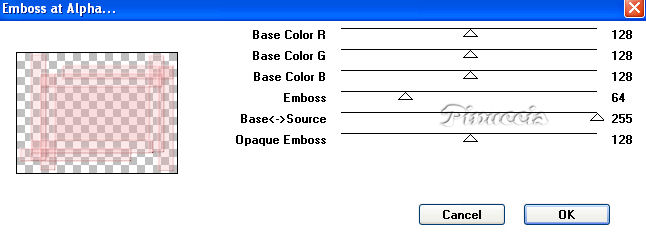
Effetti>Effetti 3D>Sfalsa ombra.
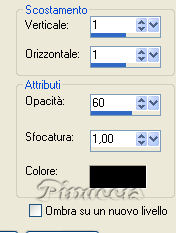
2. Livelli>Nuovo livello raster.
Riempi  con il colore chiaro di primo piano. con il colore chiaro di primo piano.
Livelli>Nuovo livello maschera>Da immagine.
Seleziona la maschera sg_geometric-texture5.

Livelli>Unisci>Unisci gruppo.
Regola>Messa a fuoco>Metti a fuoco.
Apri il tube "elliwoman119" e vai a Modifica>Copia.
Torna al tuo lavoro e vai a Modifica>Incolla come nuovo livello.
Immagine>Ridimensiona, all'80%, tutti i livelli non selezionato.
Effetti>Plugins>Xero - Improver.

Effetti>Effetti 3D>Sfalsa ombra.

3. Apri "Lestoil_Pam_Red" e vai a Modifica>Copia.
Torna al tuo lavoro e vai a Modifica>Incolla come nuovo livello.
Immagine>Ridimensiona, al 70%, tutti i livelli non selezionato.
Effetti>Plugins>Xero - Improver, con i settaggi precedenti.
Effetti>Effetti 3D>Sfalsa ombra, con i settaggi precedenti.
Sposta  il tube a sinistra. il tube a sinistra.
Apri il tube "LesToil_Beverly[sm]_chicktube" e vai a Modifica>Copia.
Torna al tuo lavoro e vai a Modifica>Incolla come nuovo livello.
Immagine>Ridimensiona, all'85%, tutti i livelli non selezionato.
Immagine>Rifletti.
Effetti>Plugins>Xero - Improver, con i settaggi precedenti.
Effetti>Effetti 3D>Sfalsa ombra, con i settaggi precedenti.
Sposta  il tube a destra. il tube a destra.
4. Livelli>Nuovo livello raster.
Riempi  con il livello con un colore contrastante, adatto ai tuoi colori; per il mio esempio ho scelto il bianco. con il livello con un colore contrastante, adatto ai tuoi colori; per il mio esempio ho scelto il bianco.
Livelli>Nuovo livello maschera>Da immagine:
Seleziona la maschera sp_Maske_gross18.

Livelli>Unisci>Unisci gruppo.
Effetti>Plugins>Mura's Seamless - Emboss at Alpha - 3 volte con i settaggi precedenti.
Effetti>Effetti 3D>Sfalsa ombra:
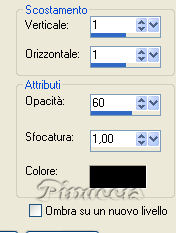
Attiva lo strumento Testo  e scrivi un testo sull'immagine. e scrivi un testo sull'immagine.
Aggiungi il copyright di LesToil.
Livelli>Unisci>Unisci tutto.
5. Immagine>Aggiungi bordatura, 1 pixel, simmetriche, con il colore bianco.
Immagine>Aggiungi bordatura, 50 pixels, simmetriche, con il colore di sfondo.
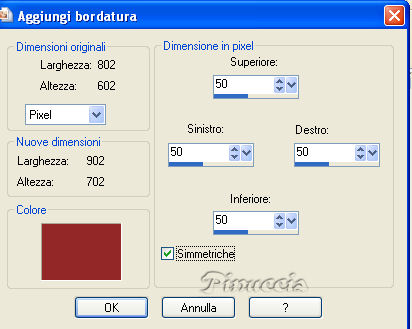
Livelli>Innalza livello di sfondo.
Seleziona il bordo con la bacchetta magica 
Livelli>Nuovo livello raster.
Riempi  con il colore contrastante (il mio bianco). con il colore contrastante (il mio bianco).
Livelli>Nuovo livello maschera>Da immagine.
Seleziona la maschera sax-gittervorlage.

Livelli>Unisci>Unisci gruppo.
Selezione>Deseleziona.
Effetti>Effetti 3D>Sfalsa ombra.
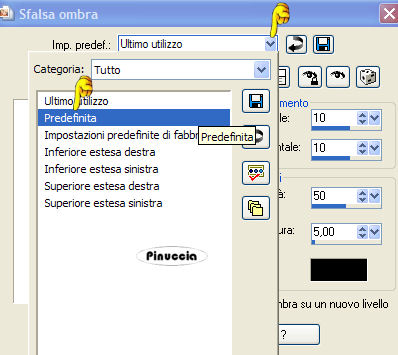
Immagine>Aggiungi bordatura, 1 pixel, simmetriche, con il colore bianco.
Immagine>Ridimensiona, a 800 pixels di larghezza, tutti i livelli selezionato.
6. Animazione.
Attiva lo strumento Selezione  , rettangolo, , rettangolo,
e seleziona il centro dell'immagine.

Selezione>Inverti.
Effetti>Plugins>Alien Skin Xenofex 2.0 - Constellation.
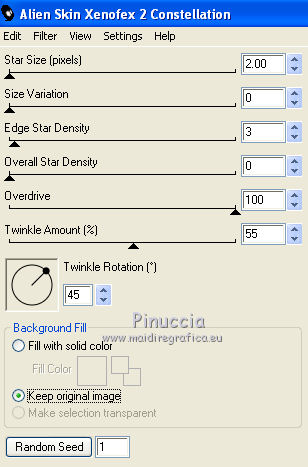
Selezione>Deseleziona.
Modifica>Copia.
Apri Animation Shop e vai a Modifica>Incolla>Incolla come nuova animazione.
Torna in PSP.
Modifica>Annulla azione Deseleziona.
Modifica>Annulla azione Constellation.
Effetti>Plugins>Alien Skin Xenofex 2.0 - Constellation, con gli stessi settaggi, ma cliccando una volta su Random Seed.
selezione>Deseleziona.
Modifica>Copia.
Torna in Animation Shop e vai a Modifica>Incolla>Incolla dopo il fotogramma corrente.
Di nuovo in PSP.
Modifica>Annulla azione Deseleziona.
Modifica>Annulla azione Constellation.
Ripeti l'Effetto Constellation, cliccando una volta su Random Seed.
Selezione>Deseleziona.
Modifica>Copia.
In Animation Shop: Modifica>Incolla>Incolla dopo il fotogramma corrente.
Modifica>Seleziona tutto.
Animazione>ProprietÓ fotogramma e imposta la velocitÓ a 15.

Controlla il risultato cliccando su Visualizza  e salva in formato gif. e salva in formato gif.

Se hai problemi o dubbi, o trovi un link non funzionante,
o anche soltanto per un saluto, scrivimi
3 Gennaio 2011
|



 con il colore di sfondo (tasto destro del mouse).
con il colore di sfondo (tasto destro del mouse).
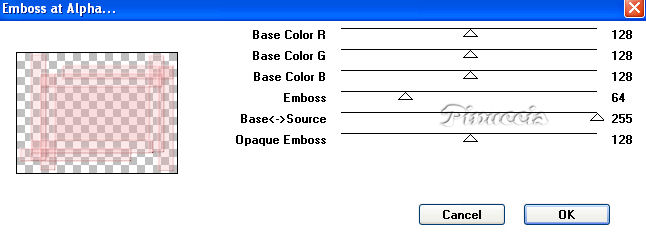
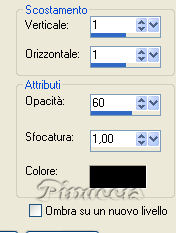



 il tube a sinistra.
il tube a sinistra.
 e scrivi un testo sull'immagine.
e scrivi un testo sull'immagine.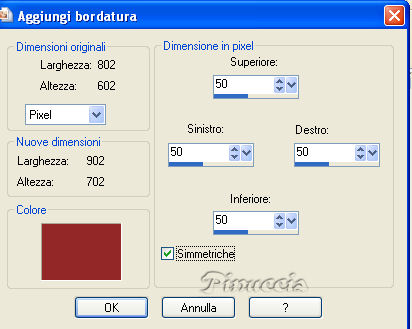


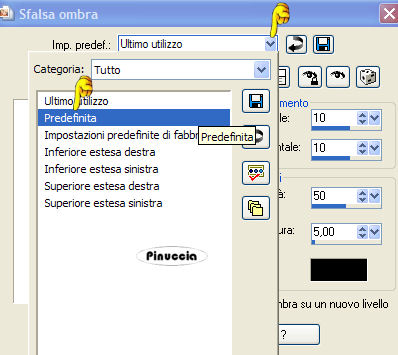
 , rettangolo,
, rettangolo,
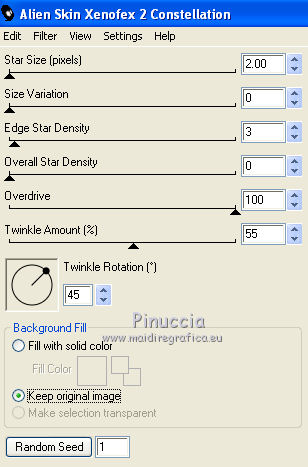

 e salva in formato gif.
e salva in formato gif.

